Contactele noastre: +7 (928) 029 69 59 +7 (909) 493 69 59
Lucrările recente privind crearea și promovarea studioul nostru WEB din Stavropol, Pyatigorsk și Cherkessk

Creați realist în Photoshop disc de vinil. Cum de a desena în Photoshop șablon de vinil PSD.
În acest articol ne vom uita la modul în care să picteze în Photoshop de vinil record realist, care poate fi utilizat la crearea proiectarea unui site de muzică.
Rezultatul final al lecției este prezentată mai jos:

Pasul 1. Crearea unui document nou.
Să creați un nou document în Photoshop (File -> Nou) în Photoshop de dimensiuni 500 x 500 px, cu un fundal alb:
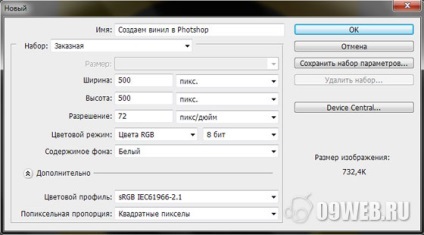
Pasul 2. Adăugați ghidajele.
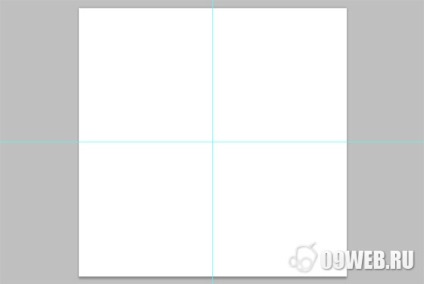
Pasul 3: Crearea unei baze de vinil.
Acum a crea un nou strat (SHIFT + CTRL + N), și selectați instrumentul „eliptic Marquee» (M) a crea un cerc. Pentru a crea un cerc plat, țineți, și țineți apăsată tasta SHIFT atunci când crearea cercului.
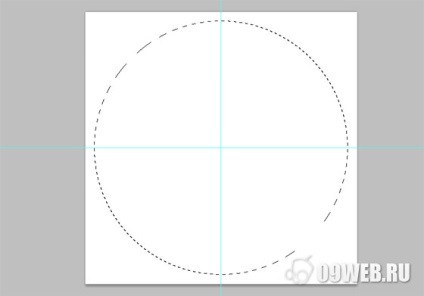
Umple această selecție cu negru de culoare (# 000000) (ALT + Backspace).
Duplicate layer (CTRL + J) și modifica dimensiunile (CTRL + T) până la 40% în lățime și înălțime:
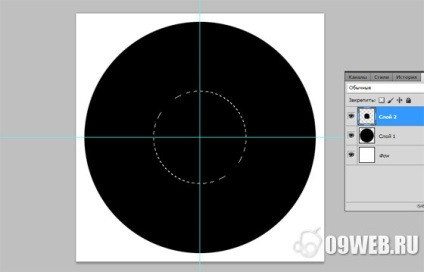
Acum, țineți apăsată tasta CTRL și făcând clic pe stratul doar de reducere a circumferinței, a crea o selecție. Selectați stratul cu un cerc mare și apoi apăsați DELETE. Acum, un mic cerc, o puteți șterge, nu mai avem nevoie. Ca urmare, ar trebui să obțineți ceva de genul acest rezultat:
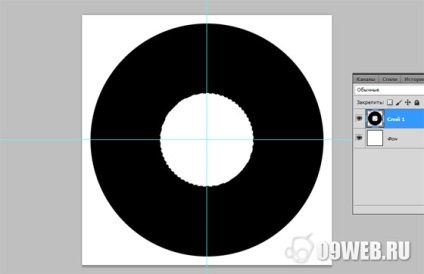
Pasul 3. Creați o textură de vinil.
Să creăm calea noastră în viitor la un disc de vinil. Pentru a face acest lucru, du-te Filter -> Noise -> Add Noise ... și setați următorii parametri:
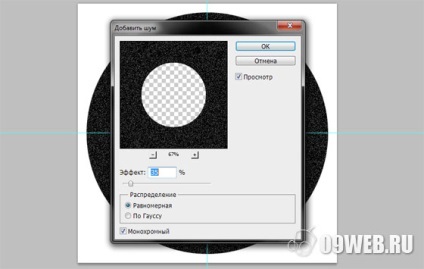
Acum, țineți apăsată tasta CTRL și făcând clic pe mouse-ul pe stratul cu baza de vinil plastiniki noastre, de a crea o selecție și de a aplica un filtru pentru a-l „Radial Blur“ (Filter -> Blur -> Radial Blur ...), cu următorii parametri:
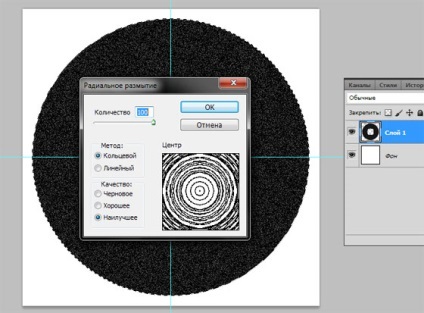
Pasul 4. Creați o parte centrală a vinilului.
Pentru a crea o parte centrală a plăcii, pentru a alege instrumentul „Magic Wand» (W) și făcând clic pe centrul nostru de vinil, de a crea o selecție și o va extinde la 2PX (Selection -> Modificare -> Expand). Acum a crea un nou strat (SHIFT + CTRL + N) și umple nostru portocaliu de selecție (# FA8100).
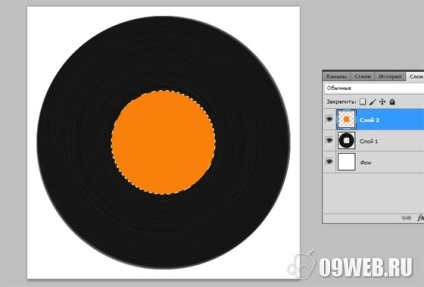
Se aplică la acest strat următoarele stiluri:
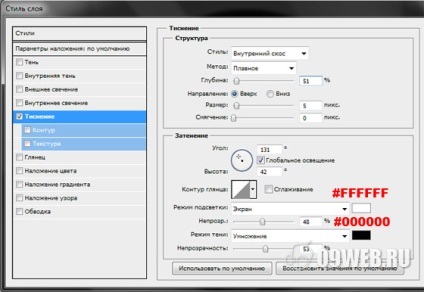
Pasul 5: Adăugarea realism.
Acum, să adăugăm realismul vinil noastre. În acest scop, a crea un strat de ajustare, făcând clic pe pictograma unui nou strat de ajustare:
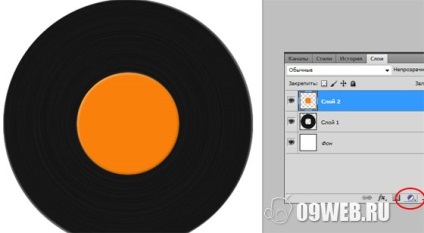
„Niveluri“, selectați lista care apare. și setați următorii parametri:
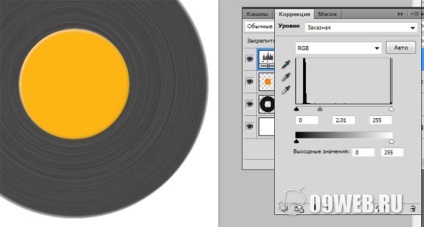
Umple stratul de ajustare (ALT + Backspace) negru (# 000000).
După ce ați completat în stratul de ajustare cu negru, selectați instrumentul Gradient (G). Setați culoarea planului frontal la alb (#FFFFFF), iar culoarea de fond la negru (# 000000), și se aplică un gradient așa cum se arată mai jos:

Rămâne pentru a adăuga text și PSD șablon disc de vinil este gata.
Rezultatul final.

Descărcați un șablon gata de înregistrare PSD vinil
Despre WEB DigitalART studio
Studio de web design DigitalART
Studioul nostru oferă servicii pentru organizațiile de creare și promovare și a întreprinderilor de Stavropol. Pyatigorsk și Cherkessk.